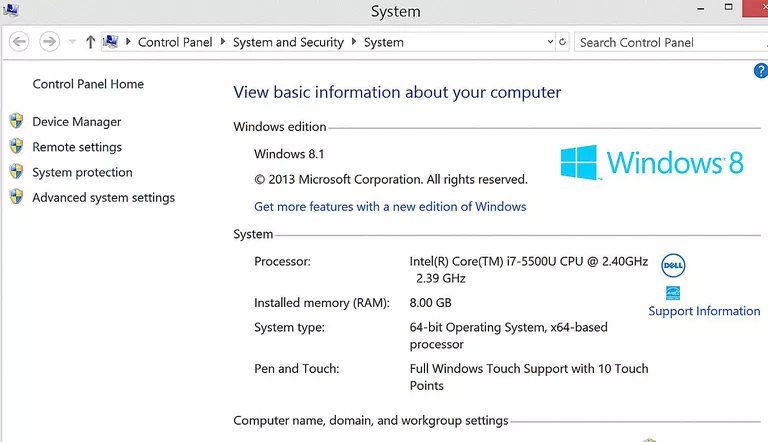
Cuando tengas un nuevo ordenador, probablemente quieras hacer cosas como entrar en la web y descubrir cómo configurar Spotify cuando tengas un nuevo ordenador. También puede que quiera ver qué tipo de ordenador tiene, qué tipo de procesador, cuánta RAM, qué versión del sistema operativo (SO) y otra información importante. En otras palabras, las especificaciones de su ordenador.
Esto también resulta útil cuando se encuentra en una situación en la que, por ejemplo, un programa requiere que tenga una versión de 64 bits de Windows. ¿Cómo sabes si lo es o no? ¿O cuál es el nombre de su ordenador?
Tomó mucho trabajo obtener esta información en Windows 7 y versiones anteriores. En Windows 8/8.1, sin embargo, está a sólo unos pocos clics (o toques) de distancia. En primer lugar, debe estar en el modo Escritorio de Windows. Se puede llegar de diferentes maneras. Aquí hay dos de los más fáciles:
Cuando se encuentre en la interfaz de usuario (UI) Moderna/Metro, busque el icono que dice Escritorio. En el ejemplo de aquí, es el que tiene el coche deportivo (el que nunca tendré, por supuesto – esto es lo más cerca que estaré de él). Al hacer clic en esto, se abre el escritorio tradicional.
La otra manera cuando estás en la interfaz de usuario de Modern/Metro es hacer clic o tocar el icono de la flecha hacia abajo en la parte inferior izquierda de la pantalla, como puedes ver en la captura de pantalla.
Haciendo cualquiera de las dos cosas se llega al escritorio tradicional, que es similar a la interfaz de usuario de Windows 7. En la parte inferior de la pantalla, debería ver la barra de tareas – la barra delgada con el logotipo de Windows en la parte inferior izquierda, y los iconos que representan cualquier programa que tenga abierto, o que haya «anclado» a la barra de tareas. En ese grupo debe haber un icono de carpeta, que contiene varios archivos. Haga doble clic o presione la carpeta.
Una vez hecho esto, verás un montón de cosas a la izquierda, con carpetas y otras cosas que puede que no reconozcas. Lo que quiere en esta lista es el icono Este PC , que tiene un pequeño monitor al lado. Haga clic con el botón izquierdo del ratón una vez o tóquelo para abrirlo.
A continuación, verá en la parte superior izquierda una imagen que es un trozo de papel con una marca de verificación que dice Propiedades debajo. Haga clic con el botón izquierdo del ratón en el icono para abrir las propiedades. Otra forma de llamar las propiedades es hacer clic con el botón derecho en el icono Este PC ; esto mostrará un menú de elementos. Las propiedades deben estar al final de esta lista. Haga clic con el botón izquierdo del ratón en el nombre para abrir la lista de propiedades.
Índice de contenidos
Edición Windows
Una vez que aparezca esta ventana, puede comprobar las especificaciones de su ordenador. La primera categoría, en la parte superior, es la de Windows. En nuestro caso, es Windows 8.1. Es importante tener en cuenta la «.1 » aquí; eso significa que está en la última versión del sistema operativo. Si el tuyo dice Windows 8, entonces estás en una versión más antigua y deberías actualizar a Windows 8.1, ya que incluye numerosas actualizaciones útiles e importantes.
Sistema
La segunda categoría es Sistema . Hay un montón de otros números que pertenecen a la velocidad del procesador, pero lo principal es que se trata de 1) Un procesador Intel y no de un AMD. Los AMDs se colocan en algunos sistemas en lugar de en los procesadores Intel, aunque son poco comunes. En la mayoría de los casos, tener un procesador AMD no debería resultar en muchas diferencias con un procesador Intel proc. 2) Es un i-7. Se trata del procesador más avanzado y rápido que se vende actualmente en portátiles y ordenadores de sobremesa. Hay otros tipos de procesadores Intel, llamados i-3, i-5, M y otros. Esta información es principalmente importante si desea saber si su ordenador puede manejar ciertos programas. Algunos necesitarán un procesador de mayor nivel como el i-5 o el i-7; otros no necesitan tantos caballos de fuerza.
RAM
La siguiente entrada es Memoria instalada (RAM). RAM significa «Random Access Memory» (Memoria de acceso aleatorio) y es importante para la velocidad del ordenador: cuanto más, mejor. Una computadora típica en estos días viene con 4GB u 8GB. Al igual que con el procesador, algunos programas pueden requerir una cantidad mínima de RAM.
A continuación se muestra el tipo de sistema. La mayoría de los sistemas fabricados hoy en día son de 64 bits. El tipo más antiguo es de 32 bits, y es importante saber qué tipo tiene, ya que esto puede afectar definitivamente a los programas que puede utilizar.
Lápiz y tacto
La última categoría es Pluma y Tacto. Un equipo portátil típico de Windows 8.1 se puede tocar, mientras que un equipo de escritorio no lo hace.
Las categorías siguientes no son relevantes para esto; se refieren principalmente a la funcionalidad de red.
Tómese un poco de tiempo y conozca las especificaciones de su computadora; le ayudará a conocer esa información cuando considere qué programas comprar, con la resolución de problemas cuando tenga un problema y de otras maneras.








